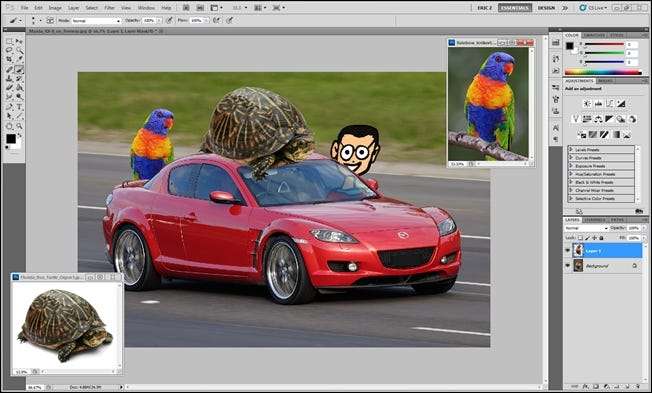
Hôm nay, chúng tôi đang hoàn thiện hơn 50 Công cụ và Kỹ thuật với phần cuối cùng này. Đọc về các công cụ tạo mặt nạ và lựa chọn nâng cao, cũng như một số thủ thuật đồ họa ngu ngốc và cách xóa phông nền giả trong vài giây.
Cho dù bạn thành thạo Photoshop hay người mới bắt đầu, chắc chắn bạn sẽ tìm thấy thứ gì đó để thêm vào túi thủ thuật của mình tại đây. Bên cạnh các mô tả về một số công cụ PS ít rõ ràng, chúng tôi giải đáp một số câu hỏi phổ biến về Fill vs Opacity và các Chế độ hòa trộn như nhân và Màn. Hãy đọc tiếp!
Xem lại Kiến thức cơ bản về Xóa nền
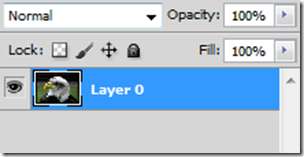
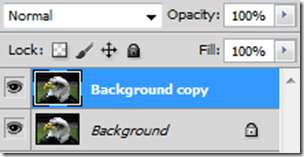
Bạn đã đọc hai phần đầu tiên của 50+ Công cụ và Kỹ thuật chưa? Nếu không, chúng vẫn khả dụng và chúng cung cấp tổng quan tốt về những điều cơ bản mà bạn sẽ cần để sử dụng các công cụ và mẹo nâng cao hơn này để xóa nền.
- Phần 1
- Phần 2
Nếu bạn đã nắm bắt được những điều này nhưng vẫn cần đánh giá lại, bạn có thể xem Hướng dẫn HTG về Mặt nạ lớp và Mặt nạ vector , điều này sẽ hữu ích với những mẹo này về sản xuất mặt nạ nâng cao.
- Cách sử dụng Mặt nạ lớp và Mặt nạ vector để xóa phông nền phức tạp
Cuối cùng, nếu bạn cảm thấy tự tin vào kiến thức Photoshop của mình, hãy tiếp tục!
Các công cụ, mẹo tạo mặt nạ nâng cao

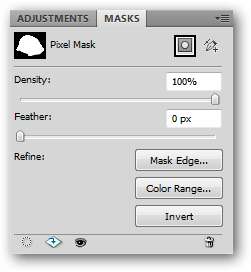
Bảng điều khiển mặt nạ: ( Window> Masks )
Bảng điều khiển Mặt nạ là một loại mối quan hệ trong Photoshop để tạo và tinh chỉnh các Mặt nạ lớp hiện có của bạn. Nếu bạn không có Bảng mặt nạ hiển thị trong Photoshop, bạn luôn có thể lấy nó bằng cách đi tới Window> Masks .

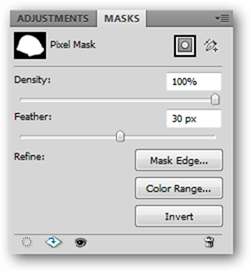
Tỉ trọng làm tăng hoặc giảm độ trong suốt của mặt nạ, cho phép nhiều hơn hoặc ít hơn các vùng bị che của bạn xuất hiện hoặc biến mất. Lông vũ (hiển thị ở trên) tự động làm mềm các cạnh của mặt nạ của bạn. Khi được thực hiện thông qua bảng mặt nạ, quá trình tạo lông này là động và luôn có thể đảo ngược.
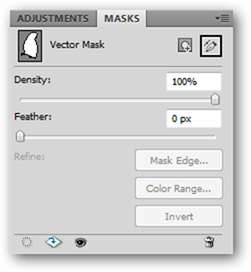
Masks Panel cũng hoạt động với Vector Masks, nhưng thật không may, nó chỉ cho phép điều chỉnh độ đậm nhạt và các tùy chọn làm lông.

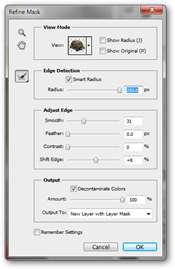
Tinh chỉnh mặt nạ: Phím tắt (Alt + Ctrl + R)
Được kết hợp với một lựa chọn thô (ví dụ, công cụ Magic Wand hoặc Quick Selection), Tinh chỉnh lựa chọn cung cấp cho bạn các tùy chọn để tự động tinh chỉnh mặt nạ hiện có đó. Bạn có thể tìm thấy nó trong Chọn> Tinh chỉnh Mặt nạ khi bạn đang làm việc với Mặt nạ hoặc bạn có thể chỉ cần sử dụng nút “ Lọc ”Trên Bảng điều khiển Mặt nạ.
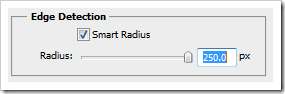
“Bán kính thông minh” là nơi tất cả các hành động đều ở đây. Bạn có thể điều chỉnh mặt nạ của mình bằng tính năng phát hiện cạnh tích hợp của Photoshop, tính năng này có thể che giấu rất cẩn thận dữ liệu hình ảnh khó, chẳng hạn như tóc.
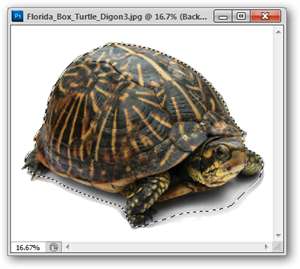
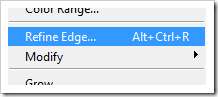
FYI, độc giả, khi bạn đang làm việc với sự lựa chọn và không phải là một mặt nạ , mục menu trở thành “ Làm láng cạnh, " và không " Tinh chỉnh mặt nạ . ” Cả hai công cụ đều về mặt chức năng giống hệt nhau và được sử dụng trong các tình huống hơi khác nhau.

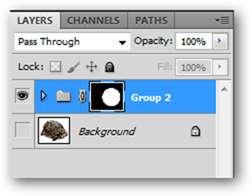
Mặt nạ nhóm:
Mặt nạ lớp không giới hạn ở các lớp đơn. Photoshop có khả năng gộp nhiều lớp vào một “thư mục” các lớp được gọi là Nhóm lớp. Chọn nhiều lớp bằng cách Shift + nhấp chuột và nhấn Ctrl + G để nhóm chúng. Bạn có thể áp dụng mặt nạ trực tiếp cho nhóm lớp như bình thường, với Mặt nạ nhóm ẩn thông tin hình ảnh chưa được che đi trong các lớp bên trong nhóm.
Công cụ, Mẹo để Thực hiện Lựa chọn Nâng cao

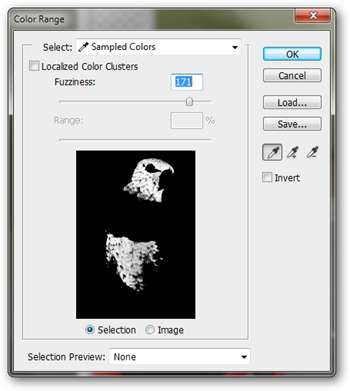
Chọn phạm vi (Chọn> Chọn phạm vi)
Bằng cách sử dụng công cụ nhỏ mắt của bạn ( phím tắt: I ) chọn một màu từ hình ảnh của bạn, sau đó điều hướng đến Chọn> Dải màu. Công cụ dải màu sẽ tải một lựa chọn của màu đó, bạn có thể kiểm soát lựa chọn này bằng công cụ thanh trượt, được hiển thị ở trên bên phải. Bạn có thể thấy rằng Photoshop cho rằng màu bạn đang sử dụng tương tự với những màu bạn không thấy là tương tự, nhưng tuy nhiên, Color Range khá tiện dụng để tải các lựa chọn và tạo mặt nạ.


Chọn phạm vi cũng thế có tùy chọn lấy màu cơ bản trong hình ảnh của bạn hoặc các điểm nổi bật, âm trung và bóng tối, nếu bạn quan tâm đến loại điều đó. Tiện dụng nếu bạn muốn che bớt hoặc điều chỉnh một số phần nhất định của hình ảnh.


Chọn Tương tự : ( Chọn> Chọn Tương tự)
Chọn Tương tự hoạt động như Chọn Phạm vi, ngoại trừ không có điều khiển tinh chỉnh của thanh trượt. Chỉ cần tạo vùng chọn bằng công cụ marquee hoặc lasso, và Photoshop sẽ cố gắng chọn tất cả các vùng mà nó thấy là “Tương tự”.


Phát triển lựa chọn: ( Chọn> Phát triển )
Không giống như hầu hết các công cụ khác trong loạt bài Hướng dẫn này, Tác giả không khuyến khích Chọn> Phát triển trong bất kỳ tình huống hợp lý nào trong thế giới thực, vì nó hơi khó đoán và cho kết quả không hữu ích. Hãy xem xét "mẹo" ở đây để bỏ qua công cụ này, nếu bạn bắt gặp nó. Có nhiều công cụ khác có thể hoàn thành những điều tương tự theo những cách hữu ích và được kiểm soát hơn.

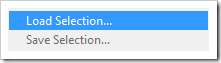
Lựa chọn tải : Phím tắt ( Ctrl + Nhấp vào Lớp, Kênh )
Lựa chọn tải là một trong những công cụ tuyệt vời không thể thiếu của Photoshop. Bạn có thể giữ Ctrl và sau đó nhấp vào bất kỳ lớp (hoặc kênh) nào để tải các pixel không trong suốt hoặc bạn có thể điều hướng đến Chọn> Tải lựa chọn để nhận được hộp thoại tiện dụng với nhiều tùy chọn hữu ích.


Tải đường dẫn dưới dạng lựa chọn:
Vì chúng tôi đã đề cập đến các đường vẽ, tất cả các hình dạng vectơ có thể được tải dưới dạng các vùng chọn để cắt, sao chép, dán và sử dụng làm mặt nạ, cũng như được tạo trực tiếp vào Mặt nạ véc tơ.
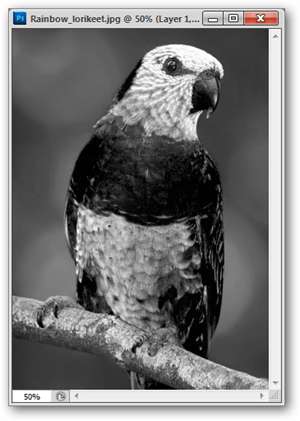

Tải lựa chọn từ các kênh RGB hoặc CMYK:
Một trong những cách "Graphics Geek" nhất có thể để tải một lựa chọn. Thực sự có thể sử dụng dữ liệu kênh tạo nên hình ảnh của bạn để tải lựa chọn. Bạn không chắc chắn cách hoạt động của các kênh hình ảnh? How-To Geek đã viết về ý nghĩa của các kênh hình ảnh và cũng là một cách thanh lịch để sử dụng các kênh hình ảnh để xóa nền.
Những cách tuyệt vời để giả mạo nền đã xóa


Giảm độ mờ:
Độ mờ ám chỉ mức độ không trong suốt (nhìn xuyên qua) của bất kỳ lớp cụ thể nào. Bằng cách giảm Opacity, các lớp nằm bên dưới nó trong bảng điều khiển sẽ hiển thị theo cách bán nhìn thấy được. Bạn có thể nhận thấy thanh trượt "Độ mờ" thứ hai bên dưới, được gọi là "Tô màu" và tự hỏi sự khác biệt là gì. Đây là câu trả lời.
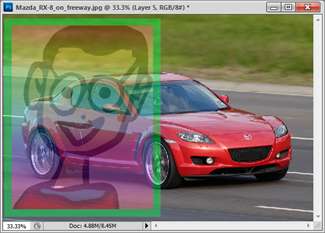
|
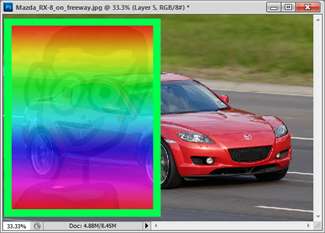
|
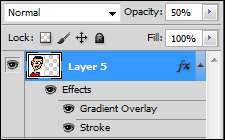
|
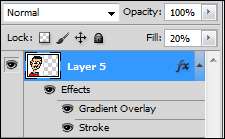
|
Giảm điền:
Tô màu ảnh hưởng đến kênh alpha của các pixel mờ trong một lớp — nếu bạn đang sử dụng hiệu ứng lớp trên lớp đã nói, chúng sẽ không bị ảnh hưởng. Để minh họa rõ ràng hơn về điều này, hãy nhìn vào ví dụ bên phải, với các hiệu ứng lớp (Stroke và Gradient Overlay) hòa trộn vào nền khi “Opacity” được đặt thành 50%. Ví dụ bên phải làm giảm sự xuất hiện của biểu tượng geek mà không làm giảm sự xuất hiện của gradient và nét vẽ.
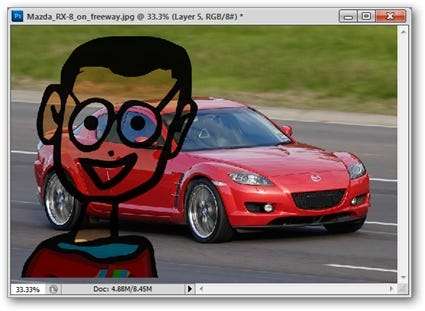
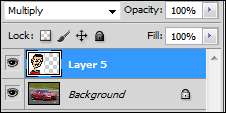
Đặt Chế độ hòa trộn thành “Multiply”
Bạn đã bao giờ in trên máy in phun trong suốt chưa? Đây là cách hoạt động của chế độ hòa trộn “Multiply”. Tất cả màu trắng giảm thành màu trắng trong, trong suốt, với màu sắc trở nên đục hơn, chúng xuất hiện càng tối.
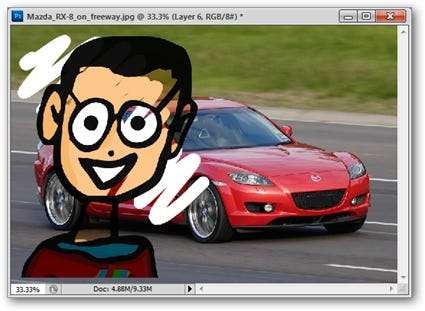
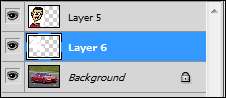
Một thủ thuật cũ là sử dụng phương pháp này và kết hợp nó với một lớp sơn nền màu trắng được thực hiện bằng công cụ Brush trong một lớp riêng biệt. Bạn sẽ ngạc nhiên về cách thực hiện điều này dễ dàng và bạn có thể đạt được kết quả tốt nhanh như thế nào!

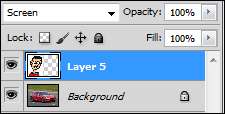
Đặt Chế độ hòa trộn thành “Màn hình”
Màn có thể được coi là đối lập với Nhân. Màu sắc của một lớp càng nhạt thì nó càng mờ đục. Các màu tối nhất xuất hiện trong suốt ở chế độ này.
Các thủ thuật ngu ngốc của Geek để tạo mặt nạ, xóa nền
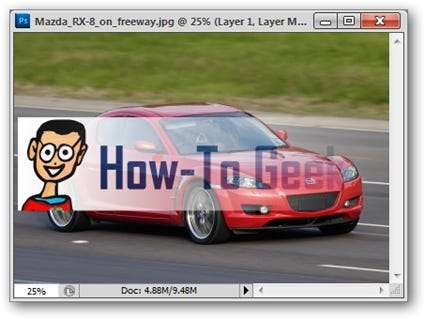
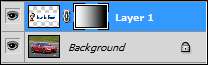
Layer Mask + Gradient:
Tạo ra một sự trong suốt pha trộn trông bắt mắt từ bất kỳ lớp mặt nạ nào. Chỉ cần tạo một mặt nạ và sử dụng Công cụ Gradient ( Phím tắt: G ) với sự pha trộn màu đen với màu trắng.
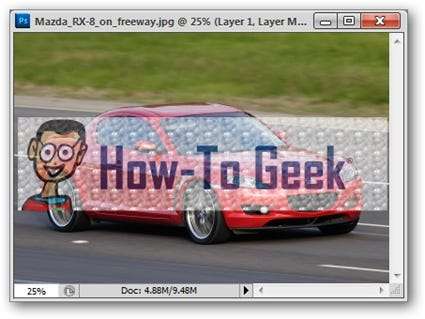
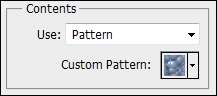
Layer Mask + Fill Pattern
Tạo ra sự minh bạch từ bất kỳ mẫu kỳ lạ nào mà bạn có thể đã tạo hoặc tải từ bản tải xuống trên internet. Minh họa rõ ràng rằng mặt nạ không nhất thiết phải cắt bỏ các vùng đen và trắng. Chỉ cần tạo một mặt nạ, sau đó điều hướng đến Chỉnh sửa> Tô màu và đặt “Sử dụng” thành “Hoa văn”.
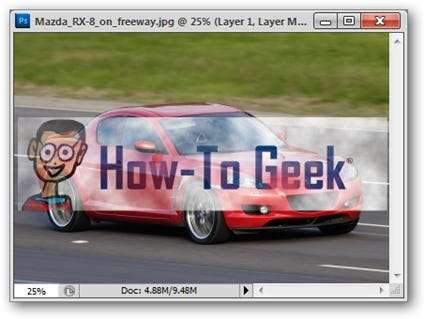
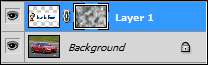
Layer Mask + Bộ lọc
Một cách sử dụng không rõ ràng khác của mặt nạ lớp, nhiều bộ lọc có thể được sử dụng để che đi các vùng của một lớp. Trong ví dụ minh họa, chúng tôi đã sử dụng Bộ lọc> Kết xuất> Mây.
Bạn có câu hỏi hoặc nhận xét liên quan đến Đồ họa, Ảnh, Kiểu tệp hoặc Photoshop? Gửi câu hỏi của bạn tới [email protected] và chúng có thể được giới thiệu trong một bài viết về Đồ họa Hướng dẫn sử dụng trong tương lai.
Tín dụng hình ảnh: Rùa hộp Florida của Jonathan Zander , có sẵn dưới Commons sáng tạo . Rainbow Lorikeet và Mazda RX-8 của Fir002 , có sẵn dưới Giấy phép GNU .







